LG P350 User Manual [es]

ESPAÑOL
ENGLISH
Información general
<Centro de información al cliente de LG> 902-500-234
* Asegúrese de que el número es correcto antes de realizar una llamada.
General Inquiries
<LG Customer Information Center> 902-500-234
* Make sure the number is correct before making a call.
Guía del usuario
LG-P350
|
|
|
|
|
|
|
|
|
|
www.lg.com |
|
|
|
|
|
|
|
|
|
|
|
|
|
|
|
|
|
|
|
P/N : MFL67208901 (1.0) |
G |
|
|
|
|
||||||||
|
|
|
|
|
||||||
|
|
|
|
|
|
|
|
|
|
|
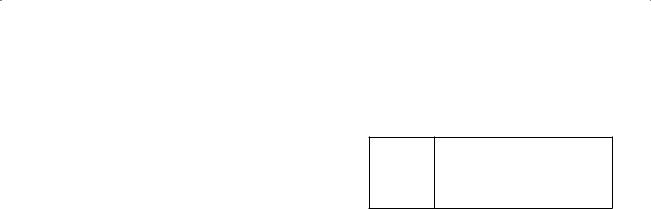
Wi-Fi (WLAN)
Este equipo puede utilizarse en todos los países europeos.
WLAN puede emplearse en interiores sin restricciones en toda la UE, pero no puede usarse en exteriores en Francia, Rusia y Ucrania.
Bluetooth QD ID B017379
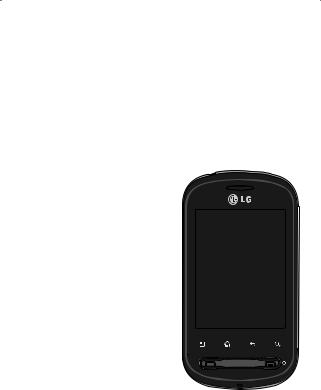
Guía del usuario del LG-P350 



• Parte del contenido de este manual puede no ser aplicable al teléfono, en función del software del teléfono o del proveedor de servicios.
•Este teléfono no está recomendado para personas ciegas, ya que cuenta con un teclado de pantalla táctil.
•Copyright ©2011 LG Electronics, Inc. Reservados todos los derechos. LG y el logotipo de LG son marcas comerciales registradas de LG Group y las entidades relacionadas. Las demás marcas comerciales son propiedad de sus respectivos propietarios.
•Google™, Google Maps™, Google
Mail™, YouTube™, Google Talk™ y Android Market™ son marcas comerciales de Google, Inc.
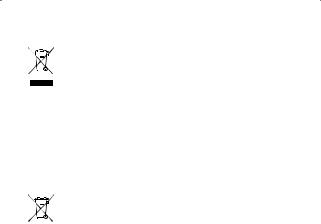
Cómo desechar aparatos eléctricos y electrónicos obsoletos
1 Si este símbolo de un contenedor con ruedas tachado aparece en un producto, significa que éste se acoge a la Directiva Europea 2002/96/CE.
2 Todos los aparatos eléctricos o electrónicos se deben desechar a través de puntos de recogida designados por las autoridades locales o estatales, y nunca mediante el servicio municipal de recogida de basuras.
3 La correcta recogida y tratamiento de los dispositivos inservibles contribuye a evitar posibles riesgos para el medio ambiente y la salud pública.
4 Para obtener más información sobre cómo desechar los aparatos obsoletos, póngase en contacto con su ayuntamiento, el servicio de recogida de basura o el establecimiento donde adquirió el producto.
Disposal of waste batteries/accumulators
1 When this crossed-out wheeled bin symbol is attached to batteries/ accumulators of Your product it means they are covered by the European Directive 2006/66/EC.
2 This symbol may be combined with chemical symbols for mercury(Hg), cadmium(Cd) or lead(Pb) if the battery Contains more that 0.0005% of mercury, 0.002% of cadmium or 0.004% of lead.
3 All batteries/accumulators should be disposed separately from the municipal waste stream via designated collection facilities appointed by the government or the local authorities.
4 The correct disposal of Your old batteries/accumulators will help to prevent potential negative consequences for the environment, animal and human health.
5 For more detailed information about disposal of Your old batteries/ accumulators, please contact Your city office, waste disposal service or the shop where You purchased the product.
Contenidos |
|
Aviso importante..................... |
6 |
Leer antes de utilizar el |
|
teléfono................................. |
18 |
Familiarizarse con el |
|
teléfono................................. |
22 |
Instalación de la tarjeta SIM y |
|
de la batería ........................ |
24 |
Instalación de la tarjeta de |
|
memoria.............................. |
26 |
Formatear la tarjeta de |
|
memoria.............................. |
27 |
Pantalla de inicio .................. |
29 |
Sugerencias sobre la pantalla |
|
táctil.................................... |
29 |
Bloqueo del teléfono............. |
29 |
Desbloqueo de la pantalla..... |
30 |
Inicio .................................. |
31 |
Adición de widgets a la |
|
pantalla de inicio.................. |
31 |
Retorno a una aplicación |
|
utilizada recientemente......... |
32 |
Anunciador.......................... |
33 |
Visualización de la barra de |
|
estado................................. |
33 |
Teclado en pantalla .............. |
34 |
Introducción de texto............ |
35 |
Modo Abc............................ |
36 |
Modo 123 ........................... |
36 |
Introducción de letras |
|
acentuadas.......................... |
36 |
Ejemplo............................... |
36 |
Configuración de la cuenta |
|
de Google.............................. |
37 |
Creación de una cuenta de |
|
Google ................................ |
37 |
Inicio de sesión con su cuenta |
|
de Google............................ |
37 |
Llamadas .............................. |
40 |
Realizar una llamada............ |
40 |
Llamadas a contactos .......... |
40 |
Contestar y rechazar una |
|
llamada ............................... |
40 |
Ajuste del volumen de la |
|
llamada ............................... |
40 |
Realizar una segunda |
|
llamada ............................... |
41 |
Ver los registros de llamadas 41 |
|
Ajustes de llamadas ............. |
42 |
Contactos.............................. |
43 |
Buscar un contacto .............. |
43 |
Agregar un contacto nuevo... |
43 |
Contactos favoritos .............. |
43 |
3
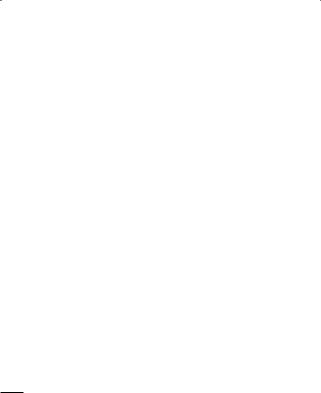
Contenidos |
|
Mensajes/Correo electrónico45 |
|
Mensajes............................. |
45 |
Enviar un mensaje................ |
45 |
Organizar por nombre ......... |
46 |
Uso de emoticonos............... |
46 |
Modifi cación de los ajustes |
|
de mensajes........................ |
46 |
Apertura del correo electrónico |
|
y la pantalla Cuentas............ |
46 |
Trabajo con las carpetas de |
|
cuenta................................. |
49 |
Adición y edición de cuentas |
|
de correo electrónico............ |
50 |
Redes sociales .................... |
50 |
Adición de su cuenta al |
|
teléfono............................... |
51 |
Visualización y actualización |
|
de su estado ....................... |
51 |
Eliminación de cuentas de su |
|
teléfono............................... |
52 |
Cámara ................................. |
53 |
Conocer el visor ................... |
53 |
Cómo tomar una foto rápida 54 |
|
Después de realizar una |
|
fotografía............................. |
54 |
Utilizar la confi guración |
|
avanzada............................. |
55 |
4 Ver las fotos guardadas........ |
56 |
Videocámara......................... |
58 |
Conocer el visor ................... |
58 |
Hacer un vídeo rápido .......... |
59 |
Después de grabar un vídeo .59 |
|
Utilizar la confi guración |
|
avanzada............................. |
60 |
Ver los vídeos guardados...... |
61 |
Sus fotografías y vídeos ....... |
62 |
Ajustar el volumen durante la |
|
visualización de un vídeo ...... |
62 |
Establecer una foto como |
|
fondo de pantalla ................. |
62 |
Multimedia............................ |
63 |
Modelo de visualización........ |
63 |
Vista cronológica.................. |
63 |
Menú de opciones de Mis |
|
imágenes ............................ |
63 |
Enviar una fotografía ............ |
63 |
Enviar un vídeo .................... |
64 |
Utilizar una imagen .............. |
64 |
Creación de presentaciones |
|
de diapositivas..................... |
64 |
Datos de la fotografía ........... |
65 |
Transferencia de archivos |
|
mediante dispositivos de |
|
almacenamiento masivo |
|
USB .................................... |
65 |
Música ................................ |
65 |
Reproducir una canción........ |
66 |
Utilizar la radio..................... |
66 |
Buscar emisoras .................. |
67 |
Restablecer los canales........ |
67 |
Escuchar la radio ................. |
67 |
Aplicaciones de Google ........ |
69 |
Maps .................................. |
69 |
Market ................................ |
69 |
Gmail .................................. |
70 |
Google Talk.......................... |
70 |
Utilidades.............................. |
72 |
Defi nir una alarma ............... |
72 |
Uso de la calculadora ........... |
72 |
Adición de eventos al |
|
calendario ........................... |
72 |
Cambio de la vista del |
|
calendario ........................... |
73 |
ThinkFree Offi ce................... |
73 |
Grabador de voz................... |
74 |
Grabar sonido o voz ............. |
74 |
Enviar la grabación de voz .... |
74 |
La Web.................................. |
75 |
Navegador........................... |
75 |
Usar las opciones................. |
75 |
Agregar marcadores y acceder |
|
a ellos ................................. |
76 |
Modifi cación de los ajustes del |
|
navegador Web.................... |
76 |
Ajustes.................................. |
77 |
Conexiones inalámbricas ...... |
77 |
Sonido................................. |
77 |
Pantalla............................... |
77 |
Ubicación y seguridad ......... |
77 |
Aplicaciones ........................ |
78 |
Cuentas y sincronización ...... |
79 |
Privacidad ........................... |
79 |
Almacenamiento.................. |
79 |
Buscar ................................ |
79 |
Fecha y hora........................ |
79 |
Idioma y teclado................... |
79 |
Accesibilidad ....................... |
79 |
Entrada y salida de voz......... |
80 |
Acerca del teléfono .............. |
80 |
Wi-Fi ..................................... |
81 |
Actualización de software .... |
83 |
Accesorios ............................ |
84 |
Datos técnicos ...................... |
85 |
Resolución de problemas ..... |
86 |
Directrices para un uso seguro |
|
y eficaz ................................. |
90 |
5
Aviso importante
Antes de llamar al servicio de atención al cliente o llevar el teléfono al servicio técnico, compruebe si los problemas de su teléfono se describen en esta sección.
1. Memoria del teléfono
Cuando el espacio disponible en la memoria del teléfono móvil sea inferior al 10%, su teléfono no podrá recibir ningún mensaje nuevo. Es necesario comprobar la memoria del teléfono y eliminar algunos datos, como aplicaciones o mensajes, para disponer de más espacio en la memoria.
Para gestionar la aplicación
1En la pantalla de inicio, toque la ficha Aplicaciones y seleccione Ajustes>
Aplicaciones> Administrar aplicaciones.
2Cuando se muestren todas las aplicaciones, desplácese y seleccione la aplicación que desea desinstalar.
3Toque Desinstalar y toque Aceptar para desinstalar la aplicación que desee.
2. Optimización de la duración de la batería
Puede aumentar la duración de la batería mediante la desconexión de aquellas funciones que no necesita ejecutar de forma constante en segundo plano. También puede supervisar cómo las aplicaciones y recursos del
sistema consumen la energía de la batería.
Para aumentar la duración de su batería
-Desconecte las comunicaciones de radio que no utilice. Si no está utilizando las funciones de Wi-Fi, Bluetooth o GPS, apáguelas.
-Reduzca el brillo de la pantalla y establezca un tiempo de espera de pantalla más breve.
6
-Desactive la sincronización automática de Google Mail, Calendario, Contactos y otras aplicaciones.
-Algunas aplicaciones descargadas pueden provocar la reducción de la duración de la batería.
Para comprobar el nivel de carga de la batería
1En la pantalla de inicio, toque la ficha Aplicaciones y seleccione Ajustes> Acerca del teléfono>Estado.
2El estado de la batería (cargando o descargando) y el nivel (en forma de porcentaje de carga completa) se muestran en la parte superior de la pantalla.
Para supervisar y controlar qué está haciendo uso de la batería
1En la pantalla de inicio, toque la ficha Aplicaciones y seleccione Ajustes > Acerca del teléfono> Uso de la batería.
2La parte superior de la pantalla muestra el tiempo de utilización de la batería. Indica el tiempo que ha transcurrido desde que se conectó por última vez a una fuente
de alimentación y, si está conectado a una fuente de alimentación, cuánto tiempo ha estado funcionando con alimentación de la batería. En la parte central de la pantalla, se indican las aplicaciones
o servicios que utilizan la batería, en orden de mayor a menor cantidad.
3.Instalación de un sistema operativo de fuente abierta
Si instala un SO de fuente abierta en el teléfono y no el proporcionado por el fabricante, puede que éste no funcione correctamente.
7
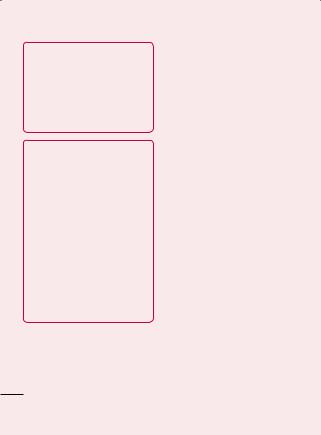
Aviso importante
 ADVERTENCIA: si instala y utiliza un sistema operativo diferente al proporcionando por el fabricante, el teléfono dejará de estar cubierto por la garantía.
ADVERTENCIA: si instala y utiliza un sistema operativo diferente al proporcionando por el fabricante, el teléfono dejará de estar cubierto por la garantía.
 ADVERTENCIA: para proteger el teléfono y sus datos personales, descargue aplicaciones exclusivamente de fuentes de confi anza, como Android Market™. Si alguna aplicación no está instalada de forma correcta, puede
ADVERTENCIA: para proteger el teléfono y sus datos personales, descargue aplicaciones exclusivamente de fuentes de confi anza, como Android Market™. Si alguna aplicación no está instalada de forma correcta, puede
que el teléfono no funcione correctamente o se produzca un error grave. Deberá desinstalar esas aplicaciones del teléfono, así como todos sus datos y ajustes.
4. Uso del patrón de desbloqueo
Permite establecer un patrón de desbloqueo para proteger el teléfono. Abre una serie de pantallas que le guía en la creación de un patrón de desbloqueo de pantalla.
En la pantalla de inicio, toque la ficha Aplicaciones y seleccione
Ajustes > Ubicación y seguridad > Bloqueo pantalla > Patrón.
Siga las pantallas para ver un dibujo de un patrón de desbloqueo de pantalla.
Seleccione Seguir para continuar en la siguiente pantalla.
8
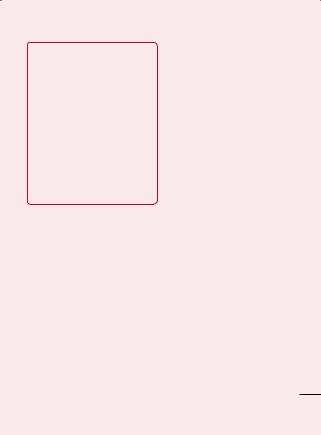
 ADVERTENCIA: se deben seguir ciertas precauciones al utilizar el patrón de bloqueo. Es muy importante que recuerde el patrón de desbloqueo que ha establecido. Tiene 5
ADVERTENCIA: se deben seguir ciertas precauciones al utilizar el patrón de bloqueo. Es muy importante que recuerde el patrón de desbloqueo que ha establecido. Tiene 5
oportunidades para introducir el patrón de desbloqueo, PIN o contraseña. Si ha agotado las 5 oportunidades, puede intentarlo tras 30 segundos.
Si no puede recordar el patrón de desbloqueo, el PIN o la contraseña:
Si ha creado una cuenta de Google en el teléfono, toque el botón He olvidado el patrón. A continuación, se le solicitará que inicie sesión en su cuenta de Google para desbloquear el teléfono. Si no ha creado una
cuenta de Google en el teléfono o la ha olvidado, necesitará realizar un restablecimiento a los ajustes de fábrica.
Precaución: si realiza un restablecimiento a los ajustes de fábrica, se eliminarán todas las aplicaciones y los datos de usuario. Recuerde realizar una copia de seguridad de todos los datos importantes antes de realizar un reinicio completo.
5.Uso del modo seguro y el reinicio completo
Uso del modo seguro
*Para recuperar el teléfono de cualquier avería
1Apague el teléfono y reinícielo. Mientras el teléfono se enciende, mantenga pulsada la tecla Inicio mientras se muestra el logotipo de Android. El teléfono arrancará hasta la pantalla principal y mostrará "modo seguro" en la esquina inferior izquierda.
9
Aviso importante
*Utilización de un restablecimiento completo (restablecimiento a los ajustes de fábrica)
Si no se restauran los ajustes originales, use un
restablecimiento completo para inicializar el teléfono.
1Quite la batería y vuelva a colocarla.
2Mantenga pulsadas durante 10 segundos: Tecla de encendido/bloqueo + la tecla de envío + la tecla de reducción de volumen.
3Cuando se encienda el teléfono, suelte estas teclas.
 ADVERTENCIA
ADVERTENCIA
Si realiza un reinicio completo, se eliminarán todas las aplicaciones y los datos del usuario. Recuerde realizar una copia de seguridad de todos los datos importantes antes de realizar un reinicio completo.
6.Conexión a redes Wi-Fi
Para utilizar la conexión Wi-Fi del teléfono, es necesario acceder
a través un punto de acceso inalámbrico o "AP" por sus siglas en inglés. Algunos puntos de acceso están abiertos y basta con conectarse a ellos. Otros están ocultos o incorporan otras funciones de seguridad, por lo que es necesario configurar el teléfono para poder conectarse a estos puntos.
Desconecte la conexión Wi-Fi cuando no la esté utilizando para aumentar la duración de la batería.
Para activar la conexión Wi-Fi y conectarse a una red Wi-Fi
1En la pantalla de inicio, toque la ficha Aplicaciones y seleccione Ajustes > Conexiones inalámbricas > Configuración de Wi-Fi.
10
2Toque Wi-Fi para encender esta función y comenzar
a buscar las redes Wi-Fi disponibles.
-Se muestra la lista de redes Wi-Fi disponibles. Las redes seguras se muestran con un icono de candado.
3Toque una red para conectarse a la misma.
-Si la red es abierta, se le solicitará que confirme que desea conectarse a dicha red tocando Establecer conexión.
-Si la red está protegida, se le solicitará que introduzca la contraseña u otras credenciales. (Solicite al administrador de la red los detalles).
4La barra de estado muestra iconos que indican el estado de Wi-Fi.
7. Uso de la tarjeta microSD
Las imágenes, junto con los archivos de música y vídeo, sólo pueden almacenarse en una memoria externa.
Antes de utilizar la cámara integrada, es necesario insertar una tarjeta de memoria microSD en el teléfono.
Si no inserta una tarjeta de memoria, no podrá guardar las fotos o vídeos que haya realizado.
11
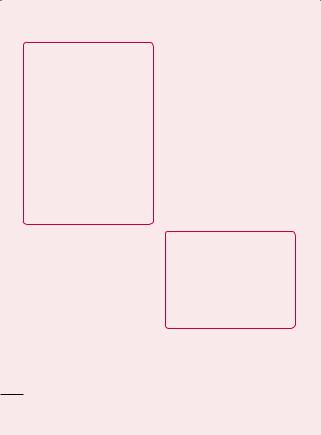
Aviso importante
 ADVERTENCIA:
ADVERTENCIA:
No inserte ni retire la tarjeta de memoria cuando el teléfono esté encendido. De lo contrario, podría dañarse la tarjeta de memoria así como el teléfono, además de corromperse los datos almacenados en la tarjeta de memoria. Para retirar la tarjeta de memoria de forma segura, seleccione la pantalla Inicio >Aplicaciones > Ajustes > Almacenamiento > Desactivar tarjeta SD.
8.Apertura y cambio de aplicaciones
La realización de varias tareas es sencilla con Android, ya que las aplicaciones abiertas siguen ejecutándose cuando abre otra aplicación. No hay necesidad de salir de una aplicación para abrir otra. Usar y alternar entre varias aplicaciones abiertas. Android gestiona cada aplicación, deteniéndola e iniciándola según sea necesario, para
garantizar que las aplicaciones inactivas no consumen recursos innecesariamente.
Para detener la aplicación en uso
1En la pantalla de inicio, toque la ficha Aplicaciones y seleccione Ajustes>
Aplicaciones> Administrar aplicaciones > En ejecución.
2Desplácese hasta la aplicación deseada y toque
Forzar detención para dejar de utilizarla.
SUGERENCIA: retorno a aplicaciones recientes
-Mantenga pulsada la tecla Inicio y aparecerá una pantalla que muestra las aplicaciones usadas recientemente.
12
9.Copiar LG PC Suite desde la tarjeta SD
LG PC Suite IV es un programa que le permite conectar el teléfono móvil a un ordenador mediante un cable de comunicación de datos USB con el objeto de utilizar las funciones del teléfono en el ordenador.
Principales funciones de LG PC Suite IV
•Crear, editar y borrar datos del teléfono cómodamente.
•Sincronizar datos desde un PC y un teléfono (contactos, calendario, mensajes [SMS], marcadores o registro de Historial).
•Transferir archivos multimedia (fotos, vídeos, música) con facilidad, simplemente arrastrando y soltando el elemento entre el ordenador y el teléfono.
•Transferir mensajes desde un teléfono a un ordenador.
•Usar el teléfono como un módem.
•Actualizar el software sin perder los datos.
Instalar LG PC Suite desde una tarjeta de memoria microSD
1Inserte la tarjeta de memoria microSD en el teléfono. (Debe haberse insertado previamente en el teléfono).
2Antes de conectar el cable de datos USB, asegúrese de que el modo De almacenamiento masivo está activado en
el teléfono. (En el menú Aplicaciones, seleccione
Ajustes > Almacenamiento y, a continuación, active la casilla de verificación De almacenamiento masivo).
3Conecte el teléfono al ordenador mediante el cable de datos USB.
13
Aviso importante
4• En la barra de estado, arrastre el icono USB.
•Seleccione Conectado por USB y Activar almacenamiento USB.
•Ahora puede ver el contenido de
almacenamiento masivo en el PC y transferir los archivos.
5 • Copie la carpeta ‘LGPCSuiteIV’ en el almacenamiento masivo del ordenador.
•Ejecute el archivo ‘LGInstaller.exe’ en el ordenador y siga las instrucciones.
* Cuando haya fi nalizado la instalación de LG PC Suite IV, desactive el modo De almacenamiento masivo para ejecutar LG PC Suite IV.
NOTA: no elimine ningún otro archivo de programa ubicado en la tarjeta de memoria, ya que se pueden producir daños en
las aplicaciones previamente instaladas del teléfono.
10.Conexión del teléfono a un ordenador mediante USB
NOTA: para sincronizar el teléfono con el ordenador a través del cable USB, debe haber instalado el programa LG PC Suite en el ordenador. Puede descargar el programa del sitio Web de LG (www.lg.com). Diríjase a http:// www.lg.com y seleccione su región, país e idioma. Visite el sitio Web de LG para obtener más información. Como el programa PC Suite está integrado en la tarjeta SD incluida, solamente tiene que copiarlo al ordenador.
El LG-P350 no admite:
-Conexión con ordenador mediante Bluetooth
-Sincronización inalámbrica LG (sincronización Web, clic con el botón derecho)
-OSP (teléfono en pantalla)
14
-Tareas pendientes en el calendario
-Notas
-Aplicación Java
La guía del usuario para PC Suite IV aparecerá en el menu de ayuda tras la instalación de PC Suite IV.
1Use el cable USB con el teléfono para conectarlo a un puerto USB del ordenador. Recibirá una notificación para avisarle de que el cable USB está conectado.
2Abra el anunciador y toque Conectado por USB.
3Toque Activar almacenamiento USB para confirmar que desea transferir archivos entre la tarjeta microSD del teléfono y el ordenador.
Cuando el teléfono esté conectado como
almacenamiento USB, recibirá una notificación. La tarjeta microSD del teléfono aparece
como una unidad de disco en el ordenador. Ahora puede copiar archivos hacia y desde la tarjeta microSD.
11.Desbloqueo de la pantalla durante la conexión de datos
La pantalla se oscurecerá si no se toca durante un período de tiempo mientras esté utilizando la conexión de datos. Para encender la pantalla LCD, basta con tocarla.
Nota: al desinstalar PC Suite IV, los controladores USB
y Bluetooth no se eliminan automáticamente. Por tanto, deben desinstalarse manualmente.
Sugerencia: para volver a utilizar una tarjeta microSD en el teléfono, es necesario abrir el anunciador y tocar "Desactivar almacenamiento USB".
Durante este tiempo, no podrá acceder a la tarjeta microSD
15
Aviso importante
desde el teléfono, por lo que no es posible utilizar las
aplicaciones que se basan en la tarjeta microSD, como Cámara, Galería y Música.
Para desconectar el teléfono del ordenador, siga las instrucciones del ordenador para desconectar dispositivos USB correctamente y evitar perder información en la tarjeta.
1Desconecte de forma segura el dispositivo USB del ordenador.
2Abra el buzón de notificaciones y toque
Desactivar almacenamiento USB.
3Toque Desactivar en el cuadro de diálogo que aparece.
12.Mantenga el teléfono recto
Mantenga el teléfono recto como un teléfono normal.
Al realizar o recibir llamadas o al enviar o recibir datos, intente evitar sujetar la parte inferior del teléfono donde se encuentra la antena. Puede afectar a la calidad de la llamada.
13. Si la pantalla se bloquea
Si el teléfono no responde a la introducción de datos del usuario o se congela la pantalla:
Extraiga la batería, insértela de nuevo y encienda el teléfono. Si sigue sin funcionar, póngase en contacto con el centro de servicio.
16
14.No conecte el teléfono mientras enciende o apaga el ordenador
Asegúrese de desconectar el teléfono y el ordenador
mediante el cable de datos ya el ordenador puede tener errores.
17
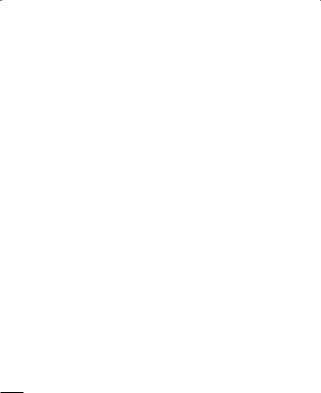
Leer antes de utilizar el teléfono.
Cómo guardar archivos de música o vídeo en el teléfono
Conecte el teléfono al ordenador con el cable USB.
Toque y arrastre hacia abajo la barra de estado de la pantalla de inicio. Seleccione Conectado por USB y Activar almacenamiento USB, y abra la carpeta para ver los archivos.
Si no ha instalado el controlador de la plataforma Android de
LG en el ordenador, deberá configurarlo manualmente. Seleccione Aplicaciones > Ajustes > Almacenamiento > De almacenamiento masivo.
Para obtener más información, consulte "Transferencia de archivos mediante dispositivos de almacenamiento masivo USB".
Guarde los archivos de música o vídeo desde el ordenador al sistema de almacenamiento extraíble del teléfono.
-Puede copiar o mover los archivos desde el ordenador al sistema de almacenamiento extraíble del teléfono mediante un lector de tarjetas.
-Si hay un archivo de vídeo con un archivo de subtítulos (archivo .smi o .srt con el mismo nombre que el archivo de vídeo), colóquelos en la misma carpeta para que
los subtítulos se muestran automáticamente cuando reproduzca el archivo de vídeo.
-Cuando descargue archivos de música o vídeo, se debe garantizar el copyright. Tenga en cuenta que un archivo dañado o con una extensión incorrecta puede dañar el teléfono.
18
Cómo reproducir archivos de música o vídeo en el teléfono
Reproducción de archivos de música
En la pantalla de inicio, toque la ficha Aplicaciones > Música. Busque el archivo que desea reproducir en las fichas Artistas, Álbumes, Canciones o Listas de reproducción.
Reproducción de archivos de vídeo
En la pantalla de inicio, toque la ficha Aplicaciones > Reproductor de vídeo, busque
el archivo que desea en la lista y selecciónelo para reproducirlo.
Cómo mover los contactos del teléfono antiguo al nuevo
Exporte los contactos como un archivo CSV desde el teléfono antiguo al ordenador mediante un programa de sincronización con el ordenador.
1Descargue LG PC Suite IV en www.lg.com e instálelo en el ordenador. Ejecute el programa y conecte
el teléfono al ordenador mediante el cable USB.
2Seleccione el icono
Contactos. Vaya a Menú > Mas > Importar/exportar y seleccione el archivo CSV guardado en el ordenador.
3Si los campos del archivo CSV importado son distintos a los de LG PC Suite IV, tendrá que asignar los campos. Tras asignar los campos, haga clic en Aceptar. A continuación, los contactos se añaden al ordenador.
19
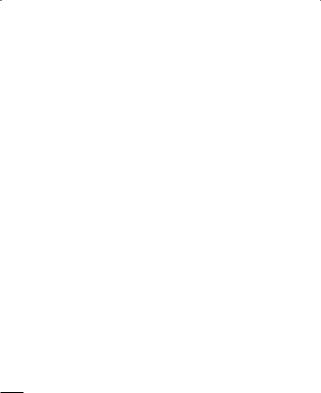
Leer antes de utilizar el teléfono.
4Si LG PC Suite IV detecta la conexión del teléfono LG-P350 (mediante el cable USB), haga clic en "Sincronizar" o "Sincronizar contactos" para sincronizar
con el teléfono los contactos almacenados en el ordenador y guardarlos.
Cómo enviar datos desde el teléfono mediante Bluetooth
Envío de datos a través de Bluetooth: puede enviar datos a través de Bluetooth ejecutando la aplicación correspondiente, no desde el menú Bluetooth,
a diferencia de los teléfonos móviles habituales.
*Envío de imágenes: ejecute la aplicación Galería y seleccione Imagen > Menú. Haga clic en
Comp. y seleccione Bluetooth. Compruebe si Bluetooth está activado y seleccione Buscar dispositivos. Seleccione el dispositivo al que desea enviar
los datos en la lista.
*Exportar contactos: ejecute la aplicación Contactos. Toque la dirección a la que desea exportar. Pulse Menú y
seleccione Comp. > Bluetooth. Compruebe si Bluetooth está activado y seleccione Buscar dispositivos. Seleccione el dispositivo al que desea enviar los datos en la lista.
*Envío a varios contactos seleccionados: ejecute la aplicación "Contactos".
Para seleccionar más de un contacto, toque la tecla Menú y toque Selección múltiple. Seleccione los contactos a los que desea enviar o pulse la tecla Menú y toque Selec.
múltiple. Seleccione Compartir
> Bluetooth. Compruebe si Bluetooth está activado y seleccione Buscar dispositivos. Seleccione el dispositivo al que desea enviar los datos en la lista.
20
*Conexión a FTP (sólo se admite el servidor FTP en este dispositivo): seleccione "Ajustes" > "Conexiones inalámbricas" > "Ajustes de Bluetooth". A continuación, seleccione la casilla de verificación "Visible" y busque otros dispositivos. Busque
el dispositivo que desea y conéctese al servidor FTP.
SUGERENCIA: la versión es Bluetooth 2.1 EDR y cuenta con el certificado de Bluetooth SIG. Es compatible con otros dispositivos con certificado Bluetooth SIG.
-Si desea buscar este teléfono desde otros dispositivos, vaya a "Ajustes" > "Conexiones inalámbricas" > "Ajustes de Bluetooth".
A continuación, seleccione la casilla de verificación "Visible".
La casilla de verificación se desactiva tras 120 segundos.
-Los perfiles admitidos son HFP, HSP, OPP, PBAP (servidor), FTP (servidor), A2DP, AVRCP y DUN.
21

Familiarizarse con el teléfono
Para encender el teléfono, mantenga pulsada la tecla de encendido durante 3 segundos. Para apagar el teléfono, pulse la tecla de encendido durante 3 segundos y toque Apagar.
NOTA: Si la pantalla está bloqueada
1.Arrastre el dedo de izquierda a derecha para desbloquear la pantalla.
2.Para apagar el teléfono, pulse la tecla de encendido durante 3 segundos y toque Apagar.
Auricular
Tecla de inicio

-Vuelve a la pantalla de inicio desde cualquier otra pantalla.
Tecla de menú 

-Compruebe las opciones disponibles.
Tecla Enviar 



Tecla de retroceso 
-Vuelve a la pantalla anterior.
Tecla de búsqueda 
-Realiza búsquedas en la Web así como de contenidos del teléfono.
Tecla de encendido/bloqueo
-Enciende y apaga el teléfono manteniendo pulsada la tecla.
-Apaga la pantalla y bloquea el teléfono.
 Advertencia: la colocación de un objeto pesado sobre el teléfono o sentarse sobre el dispositivo puede dañar la pantalla LCD y la función de pantalla táctil.
Advertencia: la colocación de un objeto pesado sobre el teléfono o sentarse sobre el dispositivo puede dañar la pantalla LCD y la función de pantalla táctil.
Sugerencia: pulse la tecla Menú siempre que toque una aplicación para comprobar las opciones disponibles.
Sugerencia: el LG-P350 no admite la función de videollamada.
Sugerencia: si el LG-P350 tiene errores cuando lo utiliza o no puede encenderlo, extraiga la batería, instálela de nuevo y enciéndalo una vez transcurridos 5 segundos.
22

Conector de |
|
|
auriculares estéreo |
Teclas de volumen |
|
|
- En la pantalla de inicio: |
|
|
controla el volumen del |
|
|
timbre. |
|
Conector del cargador |
- Durante una llamada: |
|
controla el volumen del |
||
(cable micro USB) |
||
auricular. |
||
|
||
|
- Durante la reproducción |
|
|
de una pista: controla |
|
|
el volumen de forma |
|
|
continua. |
|
|
Micrófono |
 Cubierta Lente de la posterior cámara
Cubierta Lente de la posterior cámara
Ranura de la |
|
|
|
|
Batería |
||
tarjeta SIM |
|
|
|
|
|||
Ranura de tarjeta de |
|
|
|
|
|
|
|
|
|
|
|
|
|||
memoria microSD. |
|
|
|||||
23
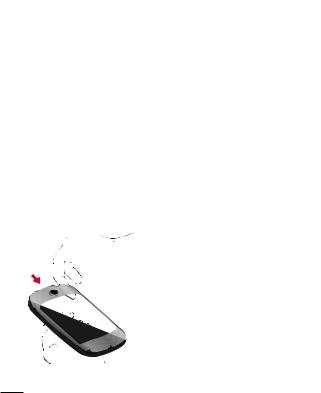
Familiarizarse con el teléfono
Instalación de la tarjeta SIM y de la batería
Antes de comenzar a explorar su nuevo teléfono, es necesario que lo configure. Para insertar la tarjeta SIM y la batería:
1Para quitar la cubierta posterior, sujete el teléfono firmemente en la mano. Con la otra mano, presione con firmeza el pulgar sobre la cubierta posterior y levante la cubierta de la batería con el dedo índice.
2Deslice la tarjeta SIM hacia el interior del soporte de la tarjeta. Asegúrese de que el área de contactos dorados de la tarjeta esté orientada hacia abajo.
24

3Inserte la batería en su sitio alineando los contactos dorados del teléfono y la batería.
4Sustituya la cubierta trasera del teléfono.
Carga del teléfono
Abra la cubierta del conector para cargador situada en el lateral del LG-P350. Introduzca el cable del cargador y enchúfelo a una toma de alimentación eléctrica. El LG-P350 deberá dejarse cargar por completo hasta que vea el símbolo  .
.
NOTA: debe realizarse una primera carga completa para mejorar la vida útil de la batería.
NOTA: el LG-P350 dispone de una antena interna. Tenga cuidado de no dañar o rayar esta pieza, ya que se vería reducido su rendimiento.
25
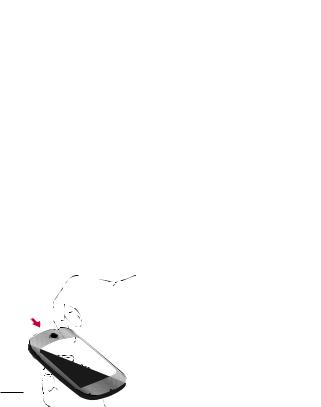
Familiarizarse con el teléfono
Instalación de la tarjeta de memoria
Para almacenar archivos multimedia como imágenes capturadas con una cámara integrada, debe insertar una tarjeta de memoria en su teléfono.
NOTA: el LG-P350 admite una tarjeta de memoria de hasta 32 GB.
Para insertar una tarjeta de memoria:
1Apague el teléfono antes de insertar o retirar la tarjeta de memoria. Quite la cubierta posterior.
2Inserte la tarjeta de memoria en la ranura. Asegúrese de que el área de contactos dorados está colocada hacia abajo.
26
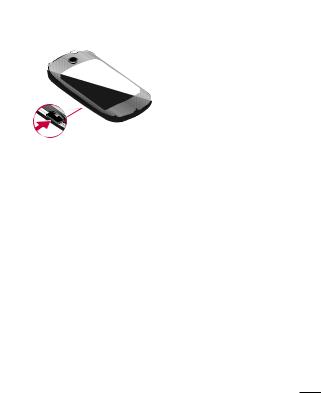
 ADVERTENCIA
ADVERTENCIA
No inserte ni retire la tarjeta de memoria cuando el teléfono esté encendido. De lo contrario, podría dañarse la tarjeta de memoria así como el teléfono, además de corromperse los datos almacenados en la tarjeta de memoria.
Formatear la tarjeta de memoria
La tarjeta de memoria puede que ya esté formateada. Si no fuera el caso, tendrá que
formatearla para poder utilizarla.
NOTA: al formatear la tarjeta, se eliminan todos los archivos de ésta.
1En la pantalla de inicio, toque la ficha Aplicaciones para abrir el menú de aplicaciones.
2 Desplácese y toque Ajustes.
3Desplácese y toque
Almacenamiento.
4 Desactive la tarjeta SD.
5Toque Formatear tarjeta SD y, a continuación, confirme la elección realizada.
6Si ha configurado el patrón de desbloqueo, introdúzcalo y seleccione Borrar todo. La tarjeta se formateará y estará lista para su uso.
NOTA: si ya hay contenido en la tarjeta de memoria, la estructura de carpetas puede ser distinta después del formateo, ya que todos los archivos se habrán eliminado.
27
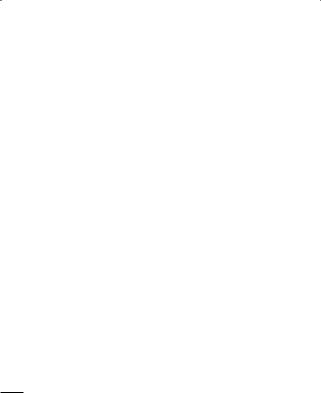
Familiarizarse con el teléfono
Sugerencia:
si la tarjeta de memoria ya está desactivada, puede utilizar el siguiente paso para formatearla. Toque Aplicaciones > Ajustes > Almacenamiento > Formatear tarjeta SD.
28
